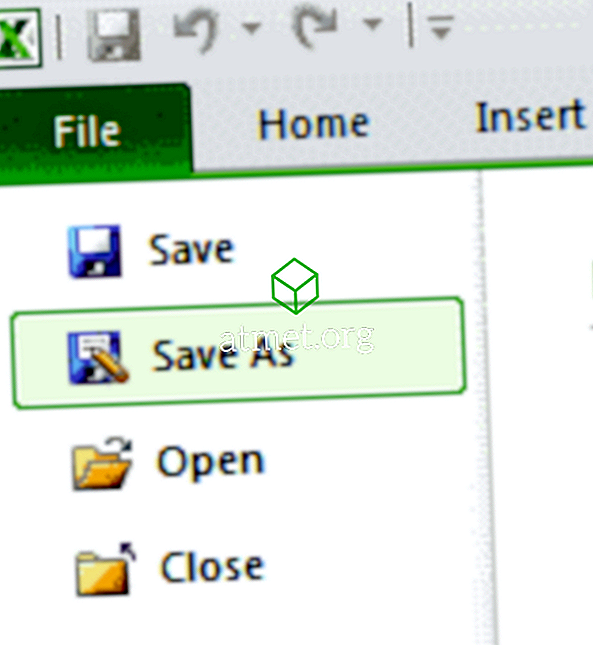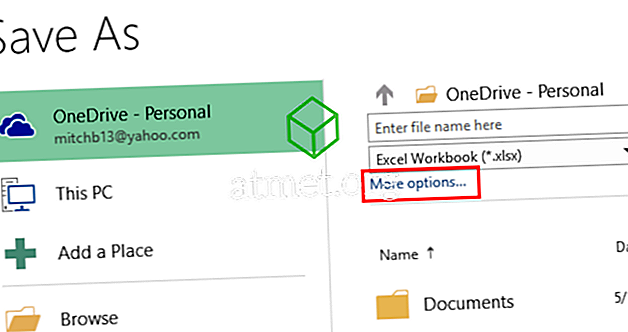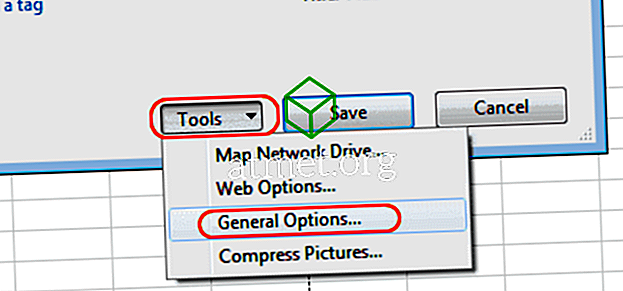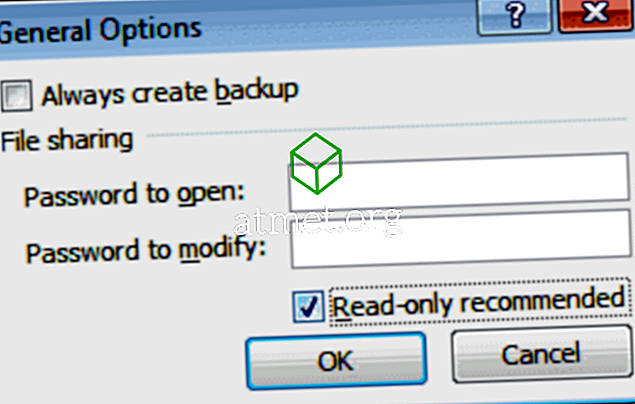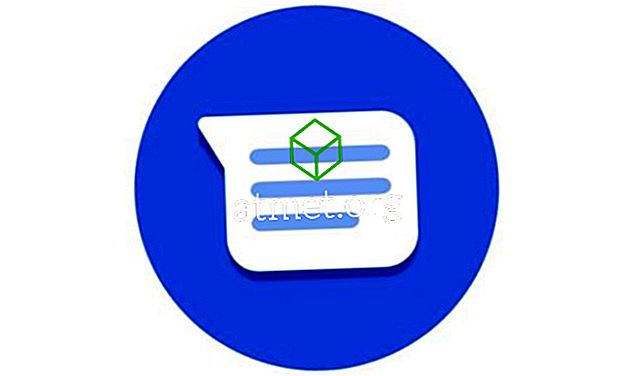Se você tiver um arquivo sensível a alterações, poderá forçar o Microsoft Excel 2019, 2016 ou 365 a solicitar que o usuário abra como Somente leitura sempre que tentar abrir o arquivo. Veja como ativar essa configuração.
- No Excel, selecione " Arquivo " e clique em Salvar como .
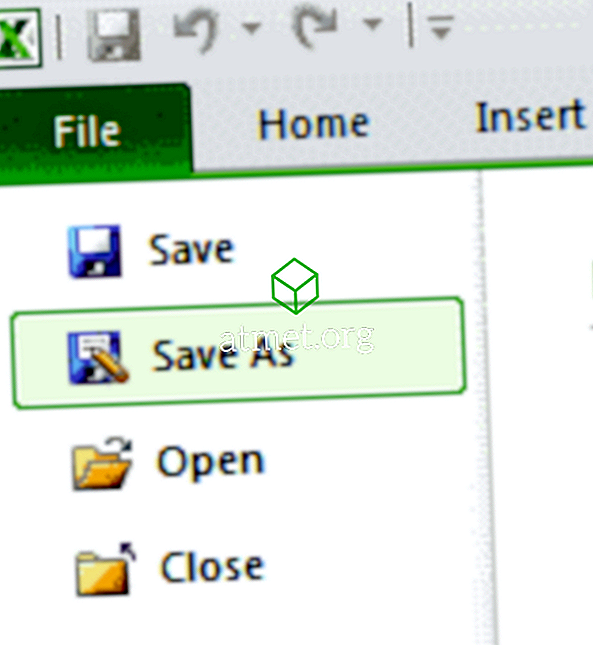
- Usuários do Excel 2019, selecione " Navegar ". Usuários do Excel 2016 selecionam " Mais opções ... ".
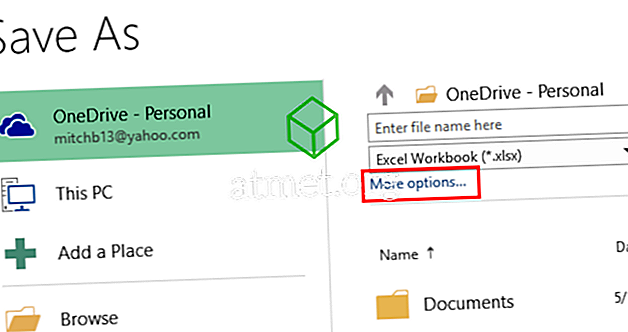
- Escolha " Ferramentas "> " Opções gerais " na parte inferior da janela.
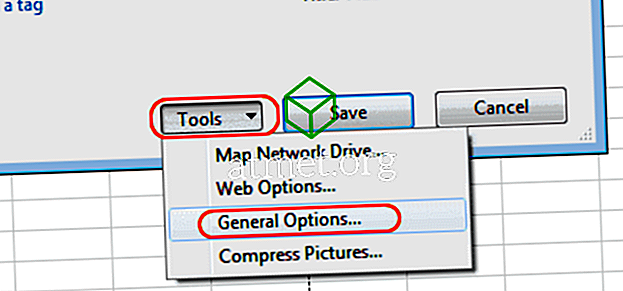
- Marque a caixa de seleção para " Somente leitura recomendada " e selecione " OK ".
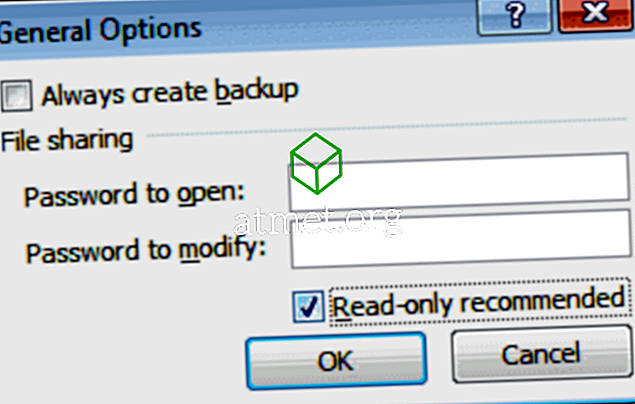
- Selecione " Salvar ".
- Se solicitado, escolha " Sim " para atualizar o arquivo com a configuração somente leitura.
É isso aí! Qualquer pessoa que abrir o arquivo no Excel será solicitada a escolher “ Abrir como somente leitura ”.